
- •Часть 2. Corel photo-paint 127
- •Часть 1. Выполните в CorelDraw и в Corel Photo-Paint 237
- •Часть 2. Создать в редакторе CorelDraw векторный логотип или рекламное объявление: 243 Часть 1. CorelDraw Векторная и растровая графика.
- •Редакторы растровой графики.
- •Редакторы векторной графики.
- •Первое знакомство с CorelDraw Экран CorelDraw
- •Палитра цветов
- •Окно документа
- •Средства выравнивания объектов
- •Свитки CorelDraw
- •Стандартная панель инструментов
- •Построение кривых
- •Контуры с сегментами разных типов
- •Работа с фигурами
- •Операции, производимые с фигурами
- •Работа с текстом Оформление текстов в CorelDraw
- •Способы задания атрибутов
- •Простой текст
- •Индексы и регистры.
- •Фигурный текст
- •Текст и контуры.
- •Текст как объект.
- •Заливки и обводки Заливки и атрибуты линий
- •«Полосатые градиенты»
- •«Правильные» градиенты
- •Высокое качество для текстурных заливок
- •Обводки
- •Специальные эффекты
- •Экспорт изображений
- •Пример создания изображения
- •Создание иллюзии стекла в CorelDraw
- •Практические занятия по CorelDraw
- •Занятие 1. Создание примитивов (простых объектов)
- •Занятие 2. Преобразование контура в объект.
- •Занятие 3.Однородная заливка
- •Занятие 4. Как правильно пользоваться пипеткой.
- •Занятие 5. Работа с объектами в диспетчере объектов.
- •Занятие 6. Выбор подходящей палитры в CorelDraw.
- •Занятие 7. Копирование и клонирование объектов.
- •Занятие 8. Создание собственных распылителей.
- •Занятие 9. Выравнивание объектов с помощью клавиатуры.
- •Задания для самостоятельного выполнения.
- •1. Файлы, окна, масштаб, параметры страницы, направляющие
- •13. Пальмы.
- •14. Разорванное фото.
- •15. Работа с текстом.
- •Часть 2. Corel photo-paint
- •Панель графики (Toolbox)
- •Инструменты выделения (панель «Mask Tools»)
- •Инструменты рисования и закрашивания
- •Инструменты просмотра
- •Специальные инструменты
- •Кнопка Навигатор
- •Создание новых изображений
- •Выбор цветовой модели
- •Установка цвета фона
- •Взаимосвязь понятий маски и выделения
- •Как функционирует выделение
- •Инструменты выделения
- •Режимы выделения
- •Цветочувствительные инструменты выделения
- •Цветовые режимы Corel photo-paint
- •Режим черно-белой графики
- •Режим Grayscale (Градации серого)
- •Режим Duotone (Дуплекс)
- •Режим rgb Color
- •Режим Paletted (Палитра)
- •Цветовая коррекция изображения
- •Команда Color Hue (Регулировать цвет)
- •Команда Color Tone (Регулировать изображение)
- •Использование других типов коррекции
- •Практические упражнения
- •1. Эффект черно-белого телевизора
- •2. Молния
- •3. Имитация рисунка
- •Стандартные эффекты Photo-Paint 10
- •Практические упражнения
- •1. Буквы из золотых пластин
- •2. Каменные листья
- •4. «Соломенные» буквы
- •Компьютерная ретушь
- •Основные методы борьбы с глобальными дефектами
- •Удаление с фотографии опоры лэп
- •Восстановление фасада дома
- •Создание коллажей
- •Возможности анимации
- •Практическое упражнение
- •1.Анимация в стиле «The Matrix»
- •Работа с текстом в Corel Photo-Paint
- •1. Создание тени.
- •2. Создание выдавленных букв.
- •3. Пример создания «эмблемного» текста.
- •Задания для самостоятельного выполнения Часть 1. Выполните в CorelDraw и в Corel Photo-Paint
- •Часть 2. Создать в редакторе CorelDraw векторный логотип или рекламное объявление:
Установка цвета фона
В PHOTO-PAINT цвет фона устанавливается с помощью раскрывающейся цветовой палитры Paper Color (Цвет бумаги), расположенной под списком Color mode (Режим цвета). Этим цветом заполняется окно нового изображения.
Можно создать изображения с прозрачным фоном, что достигается установкой флажка No Background (Без фона).
CorelDRAW также поддерживает прозрачный фон изображений PHOTO-PAINT. Вырезанные и импортированные из PHOTO-PAINT фрагменты появляются без обрамляющего их белого прямоугольника. В результате отпадает необходимость использования предусмотренных для этих целей обтравочных контуров или дополнительных файлов экранного просмотра EPS. Любое однослойное изображение, сохранённое в PHOTO-PAINT в его «родном» формате СРТ, встраивается в документ CorelDRAW как клип (Clipart) без всякого фона. Его можно поместить поверх других слоев без создания сложных масок.
а)
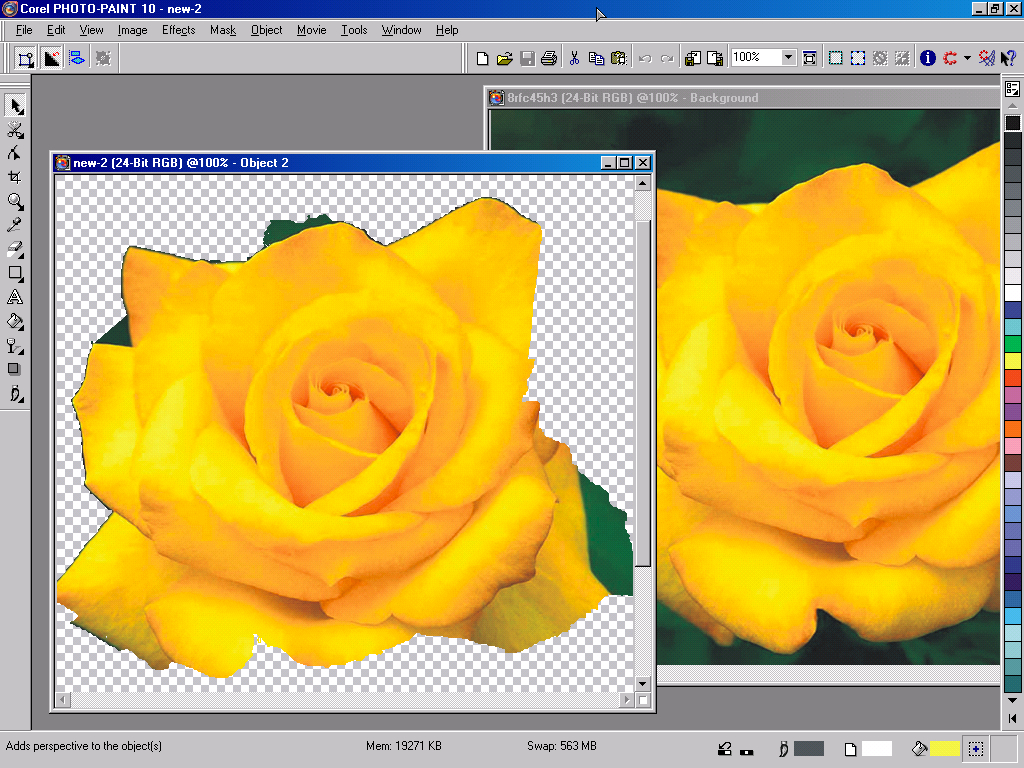
б)

Рис. 4.
Иллюстрация интеграции растровой графики с векторной:
а) фрагмент растрового изображения выделен, скопирован и сохранён на прозрачном фоне в PHOTO-PAINT в формате СРТ;
б) видимый в PHOTO-PAINT файл импортирован в CorelDRAW и помещён в векторный документ. При этом изображение со сглаженными краями по-прежнему имеет прозрачный фон, что позволяет ему органично сочетаться с векторным рисунком.
Взаимосвязь понятий маски и выделения
Концепции маски и выделения тесно взаимосвязаны, понятие маски шире. Всякая маска включает в себя два типа областей: непрозрачные и прозрачные. Первые используются для защиты закрываемых ими частей изображений или объектов от нежелательных изменений. Они, собственно, и выполняют функции маскирования. Прозрачные области можно рассматривать как отверстия в маске. Их используют для выделения фрагментов изображения или объекта, которые собираются модифицировать. Эти области называются выделенной областью или выделением.
Выделения применяются для выбора изменяемой области изображения. Поэтому такую область иногда называют выбранной. Остальная часть изображения полос недоступна для изменений и называется защищенной областью. Степень изменений, примененных к выбранной области или ее части, можно задать назначением прозрачности выделения.
Выделение — это область, ограниченная замкнутой рамкой выделения в виде движущейся пунктирной линии (контура), которая отмечает часть изображения, доступную для копирования, редактирования и различных типов преобразования.
Таким образом, маска не есть нечто противоположное выделению. Противоположными свойствами обладают части маски, а именно защищенные и выбранные (выделенные) области (рис.5, справа). Соотношение между этими частями не является постоянным. В процессе работы над изображением оно может изменяться за счет увеличения доли одной из них и, соответственно, уменьшения доли другой.

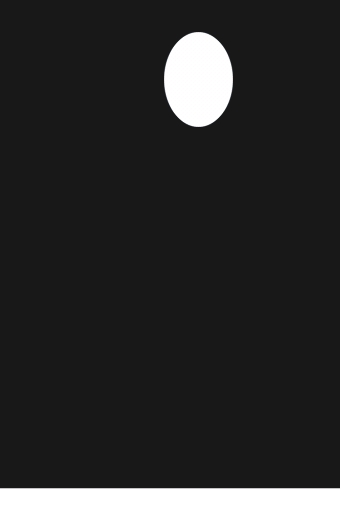
Рис. 5. Иллюстрация изображения с выделенной областью (слева) и соответствующая ему маска (справа).
